Fragen zu SELLWERK Onlinebuchung
Was kostet der onlinekalender ? und wie abonniere ich Ihn?
Du erhältst die Leistungen für 29,90€ im Monat. Das Abonnement ist monatlich kündbar.
Über die folgende Telefonnummer kannst du das
Abonnement abschließen:
Weitere Informationen erhälst du in unserem Infoblatt.
Warum ist die Online Terminbuchung wichtig?
Rund 73% der Verbraucher wünschen sich, dass sie ihre Termine bei Dienstleistern online vereinbaren können*. Mit einem Online Terminplaner bietest du deinen Kunden die Möglichkeit, auch außerhalb deiner Geschäftszeiten, Termine zu buchen. Du kannst hierdurch mit deinen Kunden in Kontakt treten und bist rund um die Uhr erreichbar. Deine Kunden können einfach, sicher und schnell einen Termin oder Service bei dir buchen.
*Quelle: Forsa Umfrage Das Telefonbuch Feb. 2018
Wie funktioniert die Online Terminbuchung?
- Mit der Online Terminbuchung ist die Vereinbarung eines Termins für dich und deine Kunden so einfach wie noch nie. Der Terminkalender übernimmt die Verwaltung. du konzentrierst dich dabei voll und ganz auf deine Tätigkeiten.
- Deine Kunden können dich jederzeit erreichen. Und das auch außerhalb der Geschäftszeiten. Gewinne dadurch neue Kunden für dein Unternehmen.
- Bucht ein Kunde online einen Termin bei dir, wird dieser automatisch in deinem Kalender hinterlegt. Dieses Zeitfenster wird dann für weitere Buchungen gesperrt. Dadurch werden Doppelbuchungen vermieden. Der Ablauf und die Verwaltung funktionieren dabei automatisch und spart dir Zeit.
- In einer Übersicht hast du alle Kundentermin im Blick. Zusätzlich sendet dir der Online Terminkalender Erinnerungs-Nachrichten per E-Mail. So werden keine Termine vergessen und deine Kunden sind zufrieden.
Fragen zur Einrichtung?
Kann ich einen Termin überprüfen, bevor die Buchung endgültig gebucht ist?
Ja, es ist möglich, den Termin vom Manager oder dem Mitarbeiter, bei dem der Termin gebucht wurde, überprüfen zu lassen, bevor er bestätigt wird.
Du findest diese Funktion unter dem Menüpunkt
Einstellungen → Terminplanung


Wie kann ich meine Dienstleistungen konfigurieren und verwalten?
Dienstleistungen sind eine der wichtigsten Funktionen des Online-Terminkalenders. Hier erfährst du, wie sie erstellt werden, um sie zu konfigurieren und zu ändern. Du kannst die Dauer deiner Dienstleistungen einstellen und die Mitarbeiter auswählen, die einer bestimmten Dienstleistung zugeordnet werden sollen. Es können auch Pufferzeiten eingeplant und jeder Dienstleistung eine individuelle Farbe und Foto zugeordnet werden, um die Verwaltung in Ihrem persönlichen Dashboard zu vereinfachen.
Hierzu gehst Du wie folgt vor:
- Gehe auf dein Dashboard in der oberen linken Ecke des Bildschirms.
- Klicke auf Einstellungen.
- Wähle in den Einstellungen den Punkt Dienstleistungen aus
- Klicke auf „Dienstleistung hinzufügen“

Wie kann ich die Dankes-Nachricht bearbeiten, die Kunden nach Abschluss ihrer Buchung angezeigt werden?
Du kannst die
"Dankes-Nachricht" bearbeiten indem du zum Menüpunkt Einstellungen gehst und dort das Untermenü Widget auswählst.::

Scrolle zum Abschnitt "Dankes-Nachricht", um die angezeigte Nachricht zu bearbeiten. Du kannst Informationen zu deinem Unternehmen oder dem Termin dynamisch hinzufügen, indem du den entsprechenden dynamischen Text auswählst.

Wie kann ich die Öffnungszeiten einstellen?
Unter Einstellungen → Unternehmensinformationen können die
Öffnungszeiten
deines Unternehmens geändert werden. Wenn die Änderungen für alle Mitarbeiter übernehmen werden sollen, hake das Feld Öffnungszeiten auf alle Mitarbeiter anwenden an.
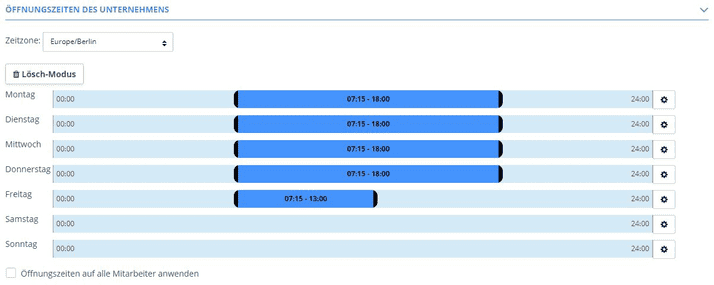
Zeiträume hinzufügen
Mit Klick auf einen leeren Bereich können neue Zeiträume hinzugefügt werden.

Zeiträume verschieben
Um einen bereits vorhandenen Zeitraum zu verschieben, klicke auf das schwarze Feld am Anfang oder Ende eines Zeitraums. Durch gedrückt halten der Maus, kann dieser nun beliebig verschoben werden.

Zeiträume löschen
Um einen oder mehrere Zeiträume zu löschen, klicke auf Lösch-Modus. Anschließend färben sich die Zeiten rot, mit Klick auf einen roten Bereich wird der Zeitraum gelöscht.
Mehrere Zeiträume bearbeiten
Mit Klick auf den Button
hast du folgende Möglichkeiten:
- Löschen aller Zeitfenster dieses Tages
- Kopiere Zeitfenster an anderen Tagen
- Kopiere Zeitfenster an anderen Tagen (Montag bis Freitag)
- Kopiere Zeitfenster an anderen Tagen (Montag bis Samstag)
Fragen zur Bedienung?
Wie verwalte ich meine Termine?
Einen
Gesamtüberblick über deine Termine erhältst du im Dashboard.

Um deine Termine zu verwalten, musst du das Dashboard öffnen (oben links).Dort erhältst du einen Überblick über die Termine des Tages, hast Zugriff auf eine wöchentliche, monatliche und jährliche Ansicht sowie einen schnellen Überblick über die neu gebuchten Termine.
Wo sehe ich die Details zu einem Termin und wie kann ich diese bei Bedarf ändern?
Durch Klicken auf einen Termin wird eine detaillierte Ansicht geöffnet:
- Klicke auf den Termin, zu dem du die Details anzeigen möchtest
- Klicke auf den Titel dieses Termins

Fragen zur Kalendersynchronisierung?
Mit welchen Kalendern kann ich den Onlinekalender synchronisieren?
Du kannst den Onlinekalender mit folgenden Kalendern synchronisieren:
- Google Kalender
- Outlook (Web Versionen: z.B. Outlook 365 oder Windows Live)
Wie synchronisiere ich meinen Onlinekalender mit dem Google/Outlook Kalender?
Um deinen Kalender mit Agendize zu synchronisieren wählst du den Reiter Einstellungen → Kalendersync

Eine detaillierte Anleitung findest du unter folgendem Link:
https://bilder.sellwerk.de/download/Kalendersynchro_in_wenigen_Schritten.pdf
Oder du nutzt unsere Video Anleitung:
Wie können die synchronisierten Termine im Dashboard angezeigt werden?
Wie können die synchronisierten Termine im Dashboard angezeigt werden?
Um die Termine des Google/Outlook Kalenders auch im Dashboard von Agendize anzeigen zu lassen, befolge bitte folgende Schritte:
- Gehe zu Einstellungen → Dashboard
- Hake folgendes Feld an:
3. Mit der folgenden Option kannst du einstellen, welche Einzelheiten des Google Termins zu sehen sind:
